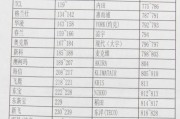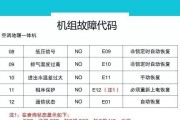在现代办公环境中,多台电脑与一台打印机的共享已经成为常态,本文将介绍多种解决方案和设置步骤,帮助您轻松实现多台电脑与一台打印机的顺畅共享。
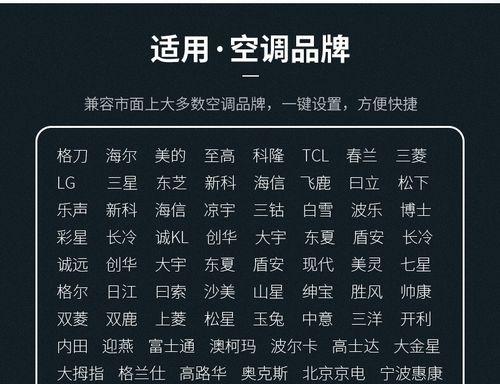
1.创建一个家庭或办公网络组:通过创建一个网络组,多台电脑可以相互连接,实现资源共享。
2.在网络组中选择一台电脑作为打印服务器:将其中一台电脑设置为打印服务器,其他电脑将通过该服务器进行打印。
3.安装打印机驱动程序:在每台需要共享打印机的电脑上安装相应的打印机驱动程序。
4.共享打印机:在打印服务器电脑上,将打印机设置为共享,并命名共享名称。
5.添加共享打印机:在其他电脑上,通过网络添加打印机,输入打印服务器的共享名称即可。
6.测试打印:在每台电脑上进行测试打印,确保打印机共享设置成功。
7.使用打印服务器设置:通过打印服务器的管理界面,可以对共享打印机进行管理和监控。
8.配置访问权限:根据需要,可以在打印服务器上设置访问权限,控制谁可以使用共享打印机。
9.使用网络打印服务:除了使用打印服务器共享打印机外,还可以考虑使用网络打印服务,通过云端连接多台电脑和打印机。
10.考虑使用专用设备:如果需要更高效的打印共享体验,可以考虑使用专用的打印服务器设备。
11.使用无线网络共享打印机:通过连接打印机到无线网络,多台电脑可以通过Wi-Fi直接访问和共享打印机。
12.设置默认打印机:在每台电脑上设置默认打印机,方便快速打印。
13.更新打印机驱动程序:定期更新打印机驱动程序,以获得最佳的打印体验和兼容性。
14.故障排除与维护:如果出现打印共享问题,可通过故障排除方法进行修复和维护。
15.定期检查共享设置:定期检查和更新打印共享设置,确保打印机共享持续稳定可靠。
通过合适的解决方案和设置步骤,我们可以轻松实现多台电脑与一台打印机的共享。无论是在家庭还是办公环境中,共享打印机能够提高工作效率和便利性,让多台电脑的打印任务变得更加简单和高效。
如何实现多台电脑共享打印机
在如今信息化高度发达的时代,多台电脑共享一台打印机已成为常见需求。无论是家庭中多个成员需要打印文件,还是办公室中多人共同使用一台打印机,共享打印机都能大大提高工作效率。本文将介绍如何通过简单的操作步骤实现多台电脑共享打印机,让打印工作变得更加便捷高效。
1.网络环境检查:确保所有需要共享打印机的电脑都处于同一局域网中。
2.打印机驱动安装:在每台电脑上安装相应的打印机驱动程序,确保能正常识别和连接打印机。
3.设置共享权限:在共享打印机所连接的电脑中,进入控制面板,选择“设备和打印机”,右键点击打印机图标,选择“共享”,设置共享权限。
4.寻找打印机:在其他需要连接共享打印机的电脑上,进入控制面板,选择“设备和打印机”,点击“添加打印机”,选择“网络打印机”并搜索已共享的打印机。
5.连接共享打印机:选择已搜索到的共享打印机,点击“下一步”完成连接。
6.打印测试页:在每台已连接共享打印机的电脑上,进行打印测试页,确保连接成功并正常工作。
7.设置默认打印机:在每台电脑上,选择“设备和打印机”,右键点击已连接的共享打印机图标,选择“设为默认打印机”,方便快捷地进行打印操作。
8.打印队列管理:在共享打印机所连接的电脑上,可以通过“设备和打印机”界面中的“查看打印队列”选项,管理和控制打印任务的顺序和优先级。
9.添加更多电脑:如果需要在更多电脑上实现共享打印机,重复步骤4-8即可。
10.网络稳定性维护:确保局域网的稳定运行,避免共享打印机因网络问题无法正常连接。
11.安全性设置:在共享打印机所连接的电脑上,设置合理的安全性选项,保护打印机和文件的安全。
12.驱动更新和维护:定期检查并更新打印机驱动程序,确保打印机的正常运行和兼容性。
13.故障排除:如果在共享打印机的过程中出现问题,可以通过查阅打印机的使用手册或者联系相关技术支持进行故障排除。
14.打印机设置个性化:根据不同的打印需求,可在每台电脑上对共享打印机进行个性化设置,如纸张大小、打印质量等。
15.提高打印效率:除了共享打印机外,还可以利用打印机本身的批量打印功能、双面打印功能等,进一步提高打印效率。
通过以上简单的操作步骤,多台电脑共享一台打印机不再是难题。只需在局域网环境下安装驱动、设置共享权限,并在其他电脑上连接共享打印机即可轻松实现打印机资源的共享。这一简单而实用的技巧能够极大地提高工作效率,让打印工作变得更加便捷高效。
标签: #空调代码